La mayoría de las personas hoy en día tienen sus propios dispositivos individuales. Sin embargo, si tiene una computadora compartida por varias personas, realmente debería configurarlas con sus propias cuentas en Windows 11. Esto mantendrá las cosas más organizadas y libres de desorden de archivos. ¿No estás seguro de cómo agregarlos? No es un problema. Te guiaremos en cada paso del camino.
Agregar un usuario adulto a Windows 11 el ordenador
Para agregar más usuarios a Windows 11, haga clic en el icono de Windows en la barra de tareas y seleccione el icono de configuración.
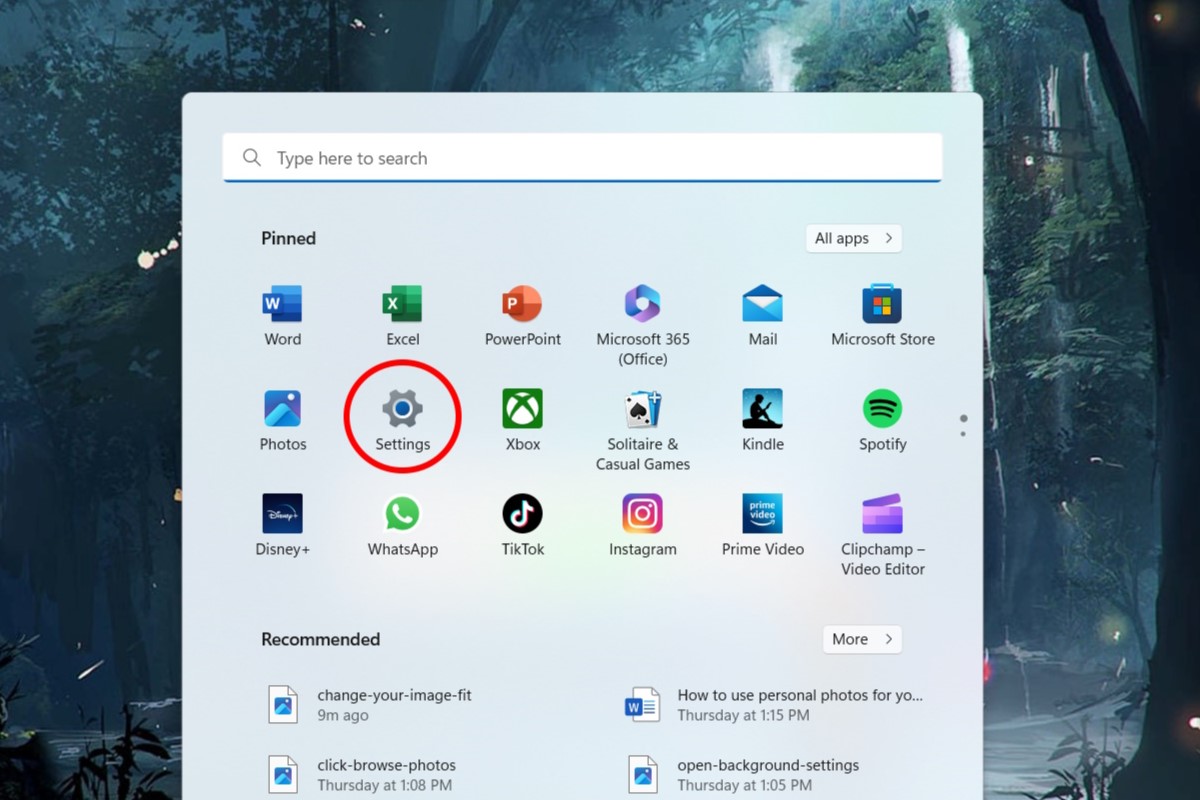
IDG / Alex Huebner
En el menú de configuración, seleccione «cuentas” en el menú de la izquierda.
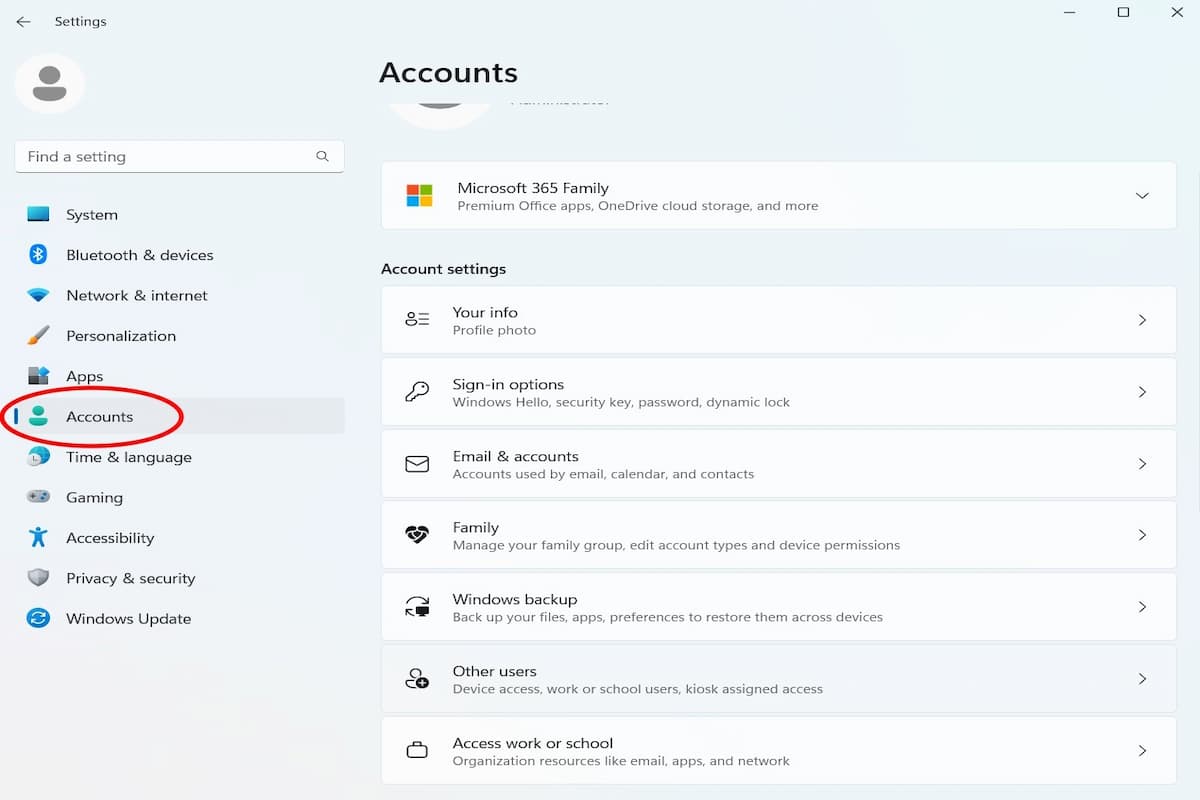
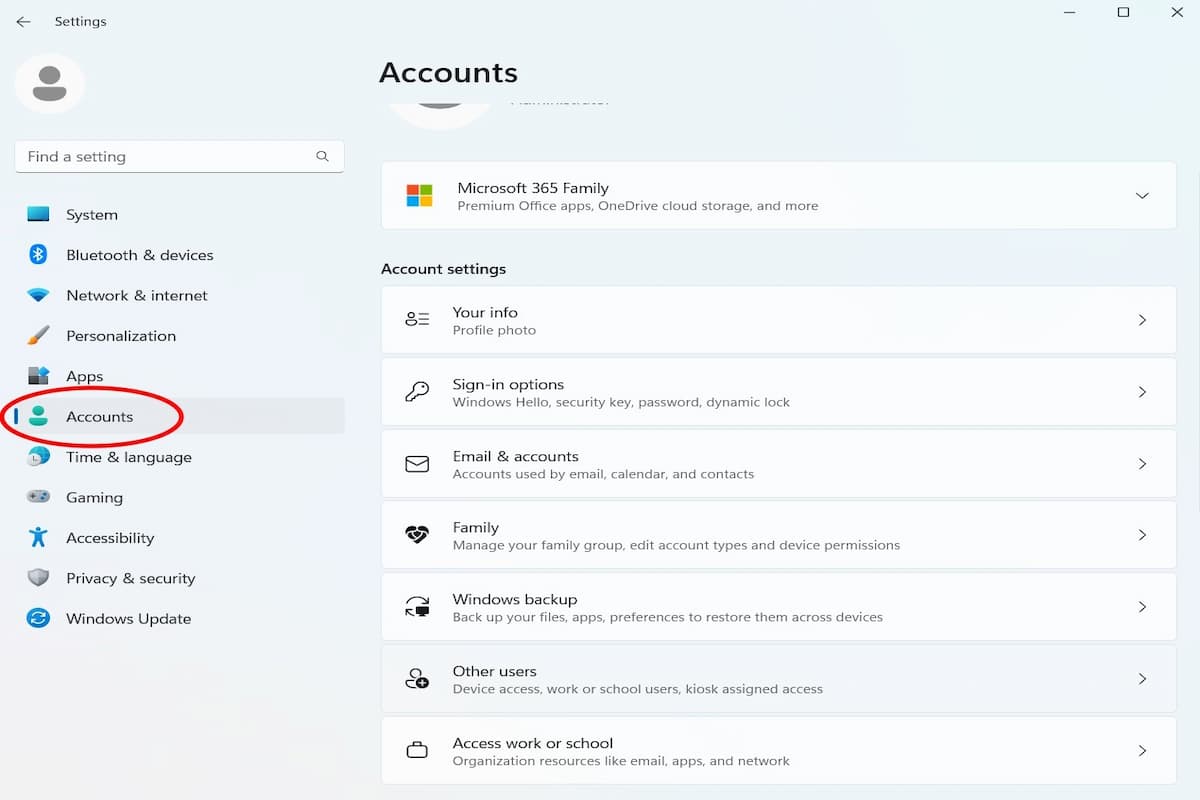
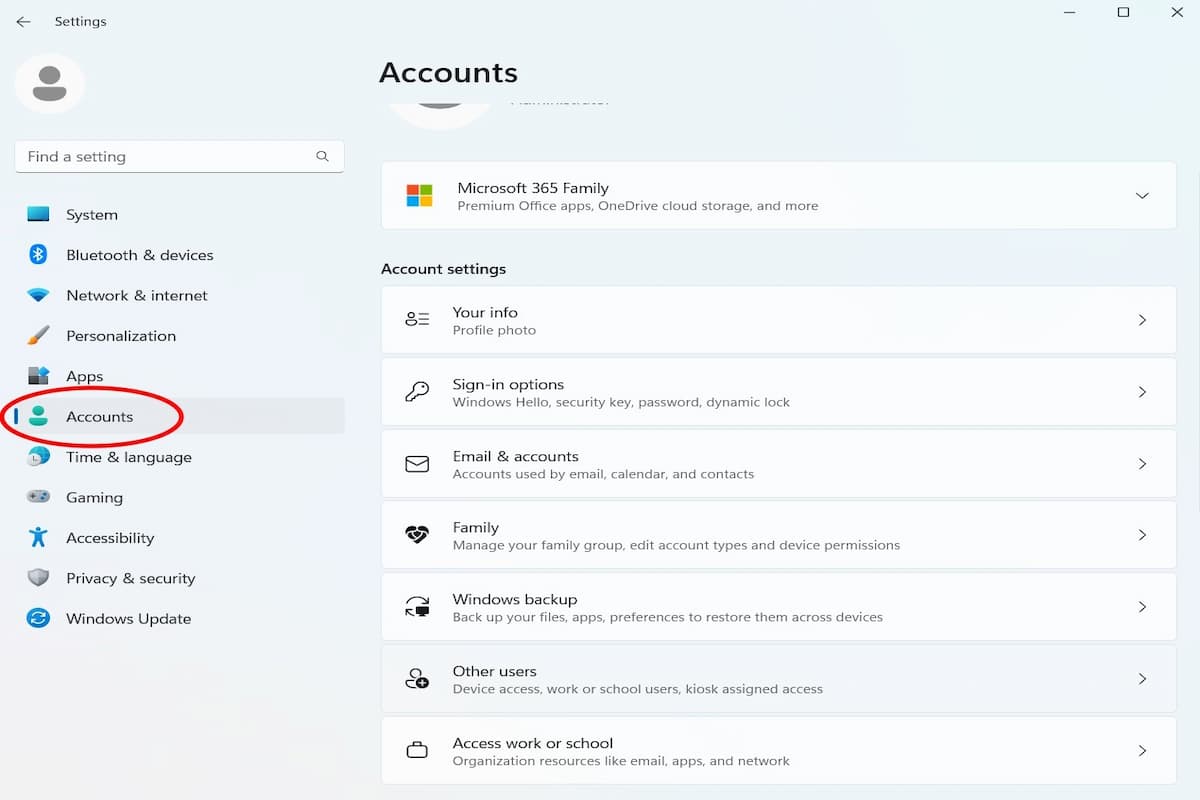
IDG / Alex Huebner
En la página de configuración de Cuentas, haga clic en «Otros usuarios” hacia la parte inferior del menú.
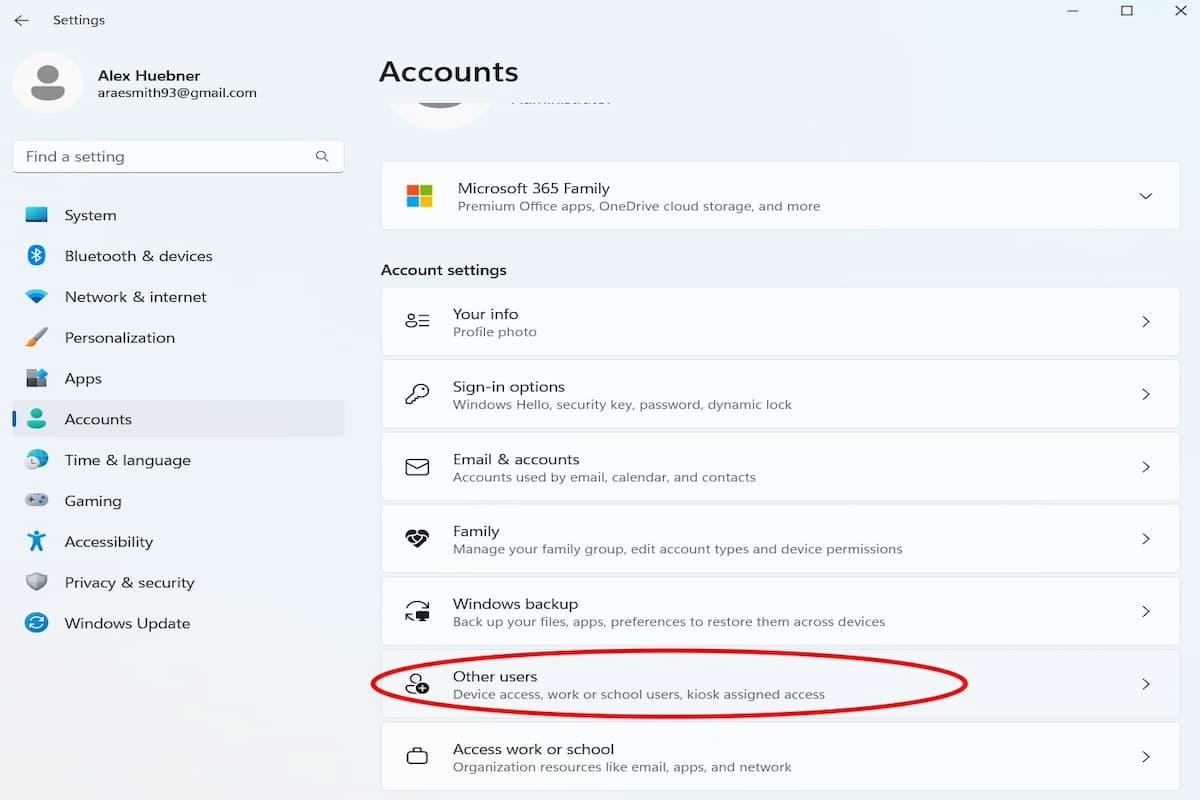
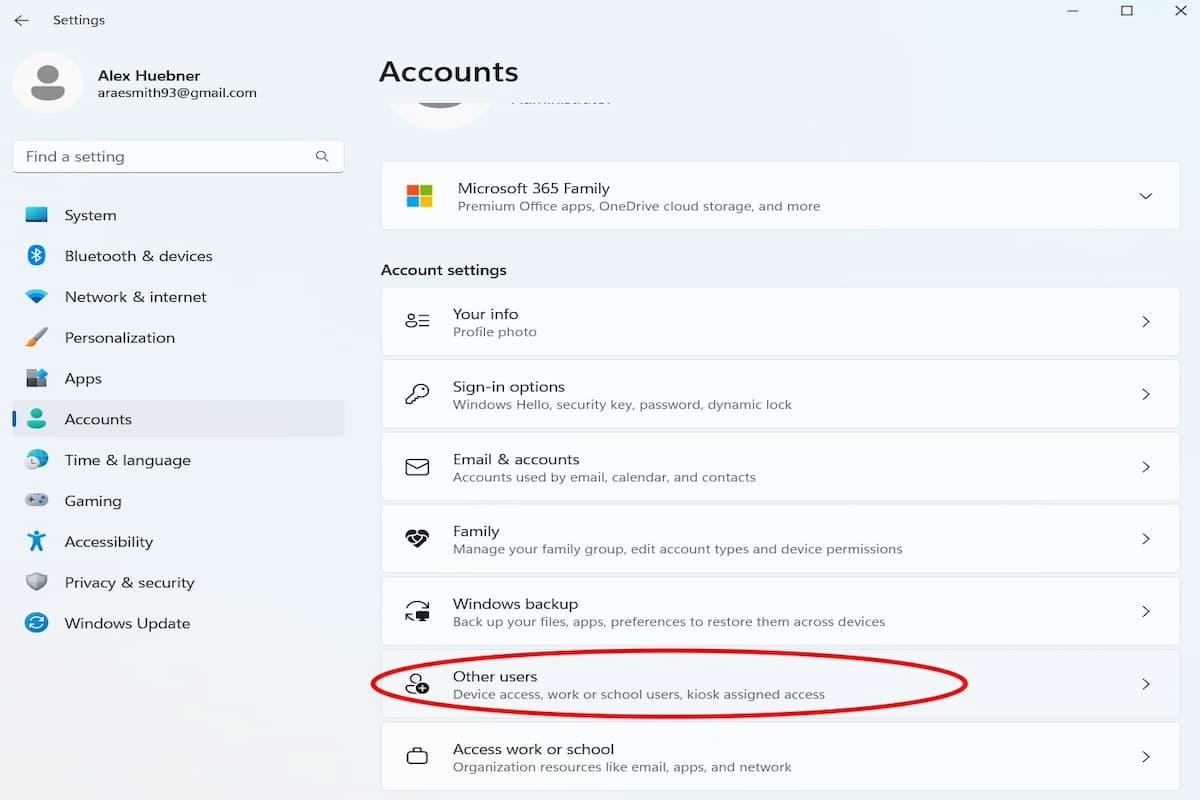
IDG / Alex Huebner
Haga clic en el azul»Agregar usuariobotón.
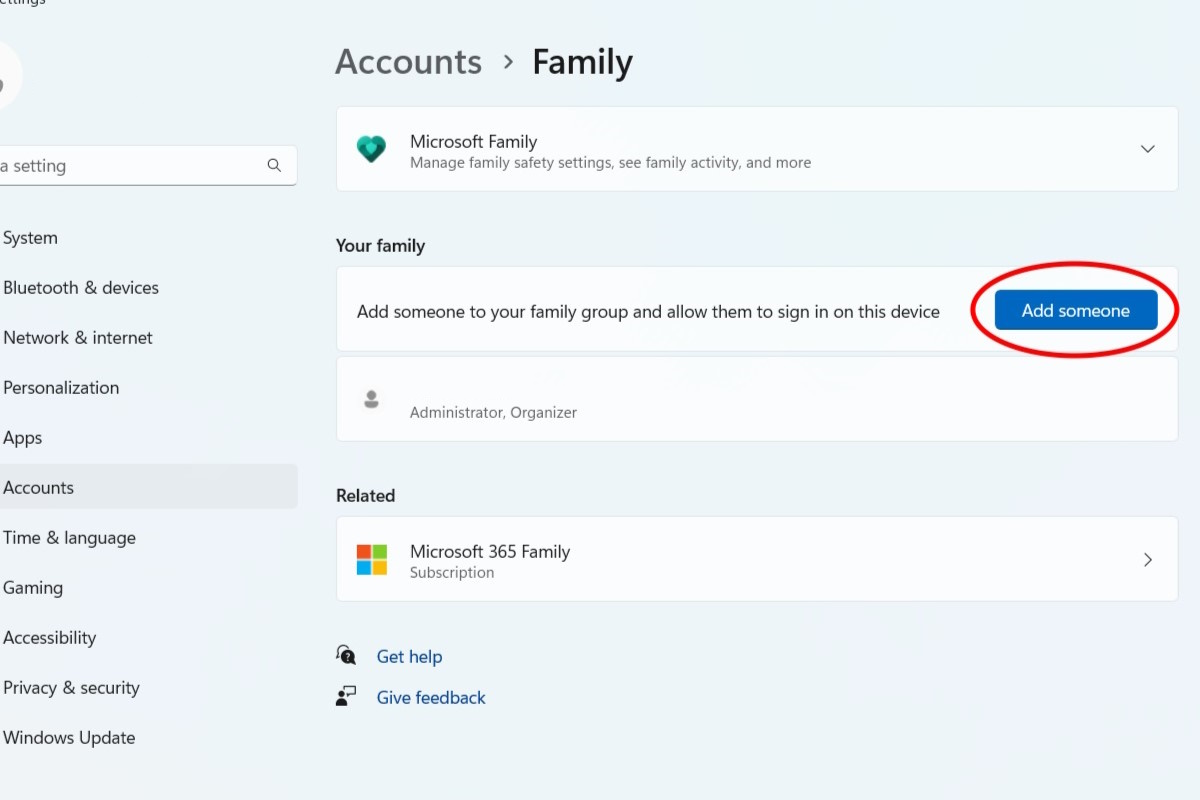
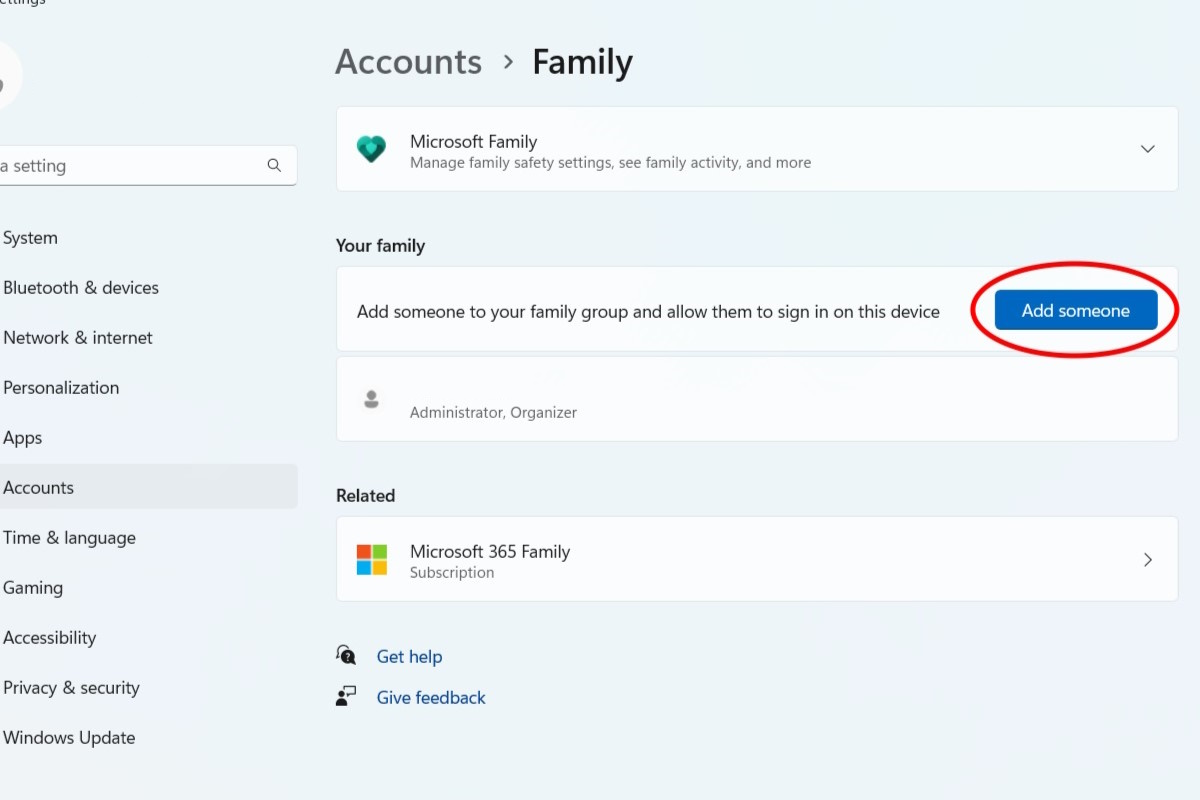
IDG / Alex Huebner
Aparecerá una ventana de inicio de sesión de la cuenta de Microsoft. El nuevo usuario necesitará una cuenta para ser agregado como usuario. Una vez que se haya creado la cuenta, ingrese la información de inicio de sesión y siga las indicaciones.
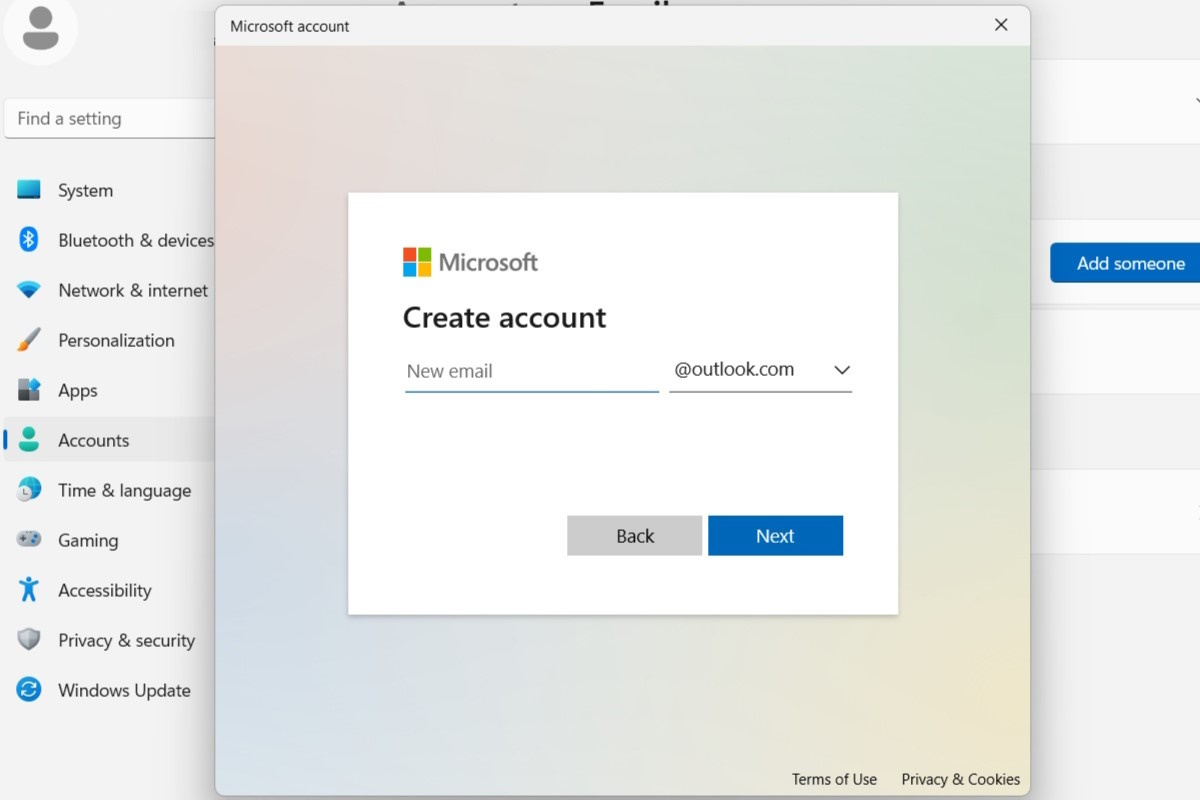
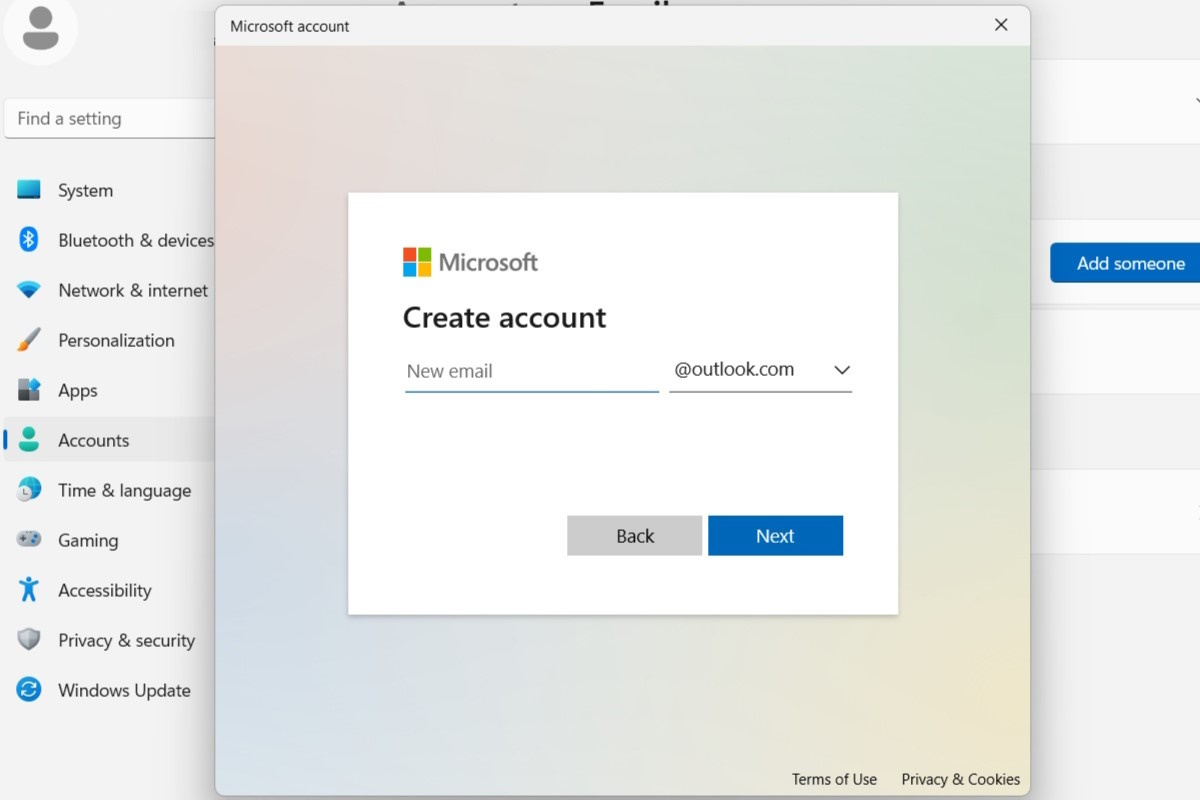
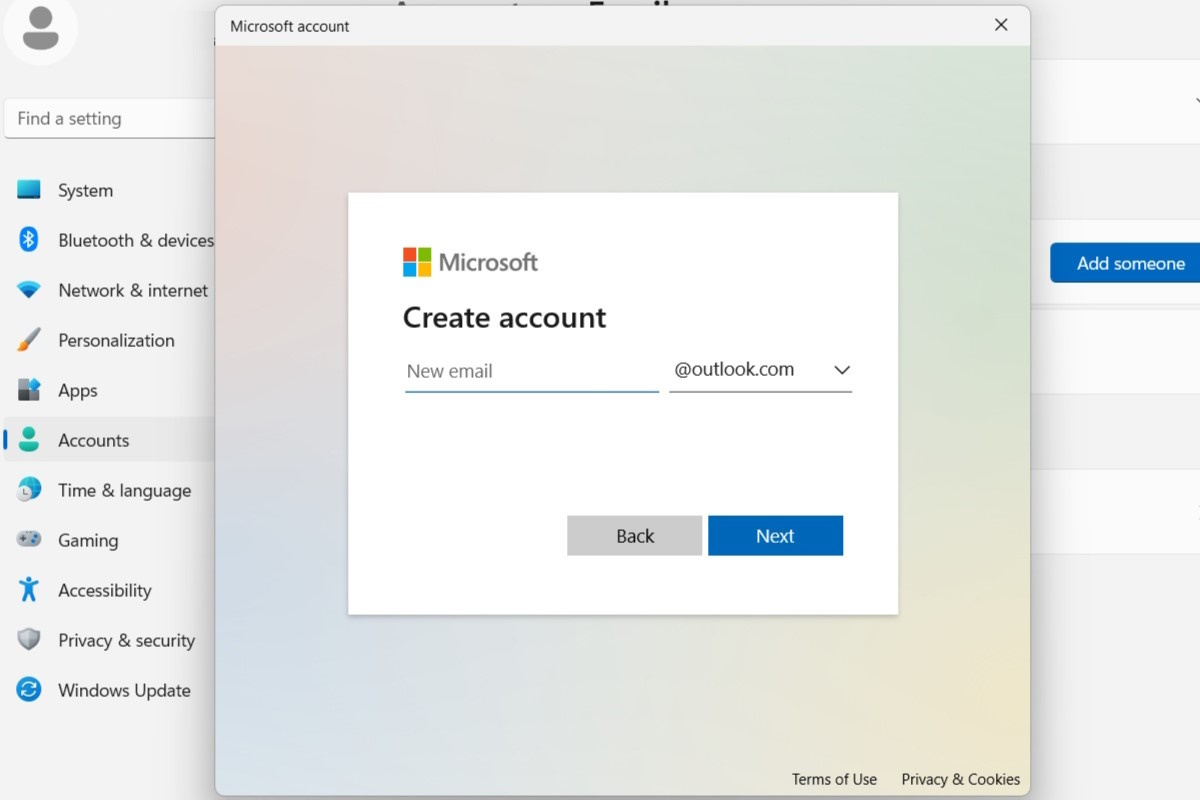
IDG / Alex Huebner
Ahora puede cambiar de usuario seleccionando el ícono de perfil en la parte inferior del menú.
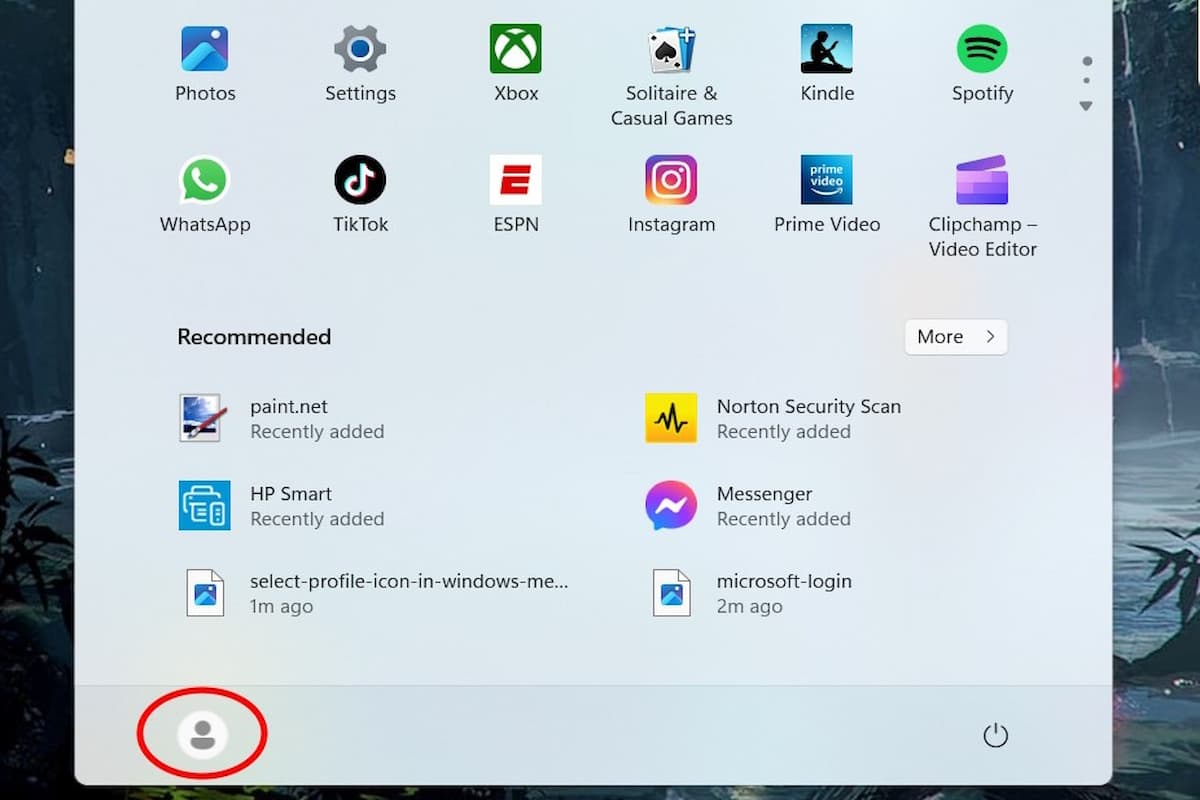
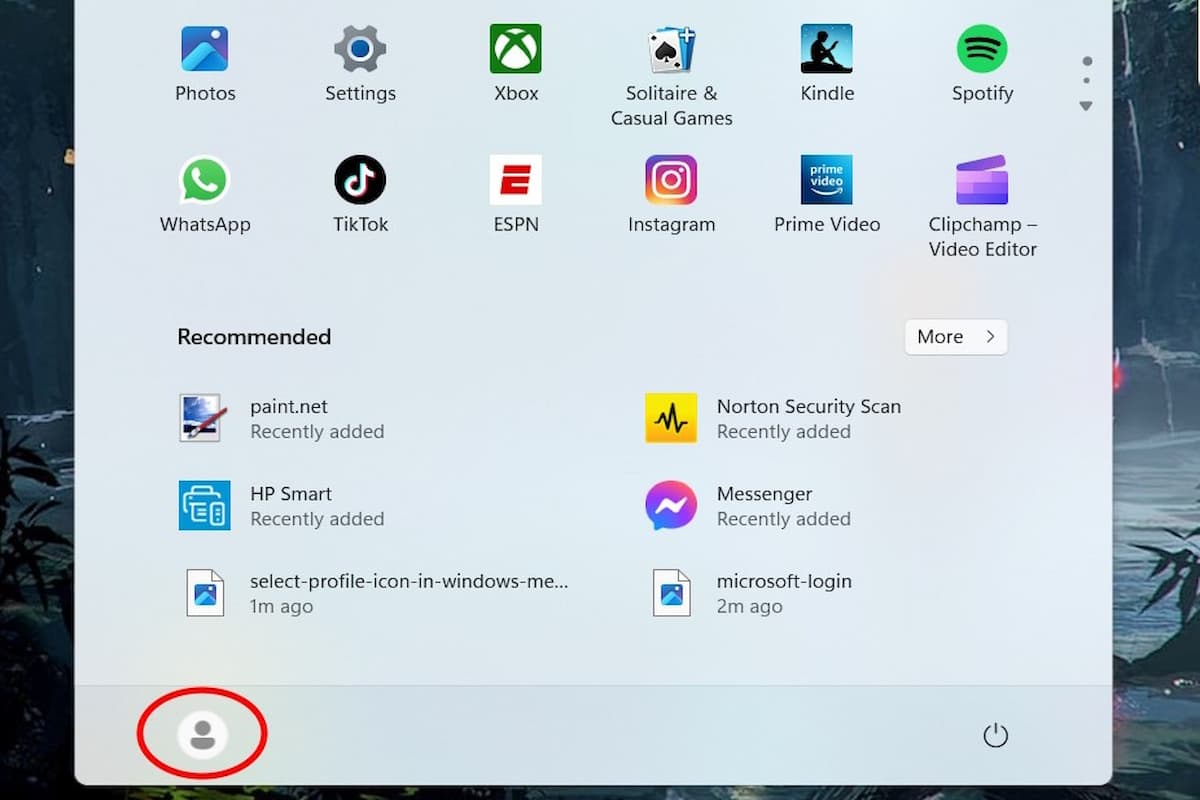
IDG / Alex Huebner
También tendrá la opción de elegir un usuario diferente desde la pantalla de contraseña después de que una computadora se bloquee, se ponga en modo de suspensión o se vuelva a encender.
Cómo agregar un usuario infantil a Windows 11 el ordenador
Para agregar un usuario infantil a Windows 11, haga clic en el icono de Windows y abra el menú Configuración.
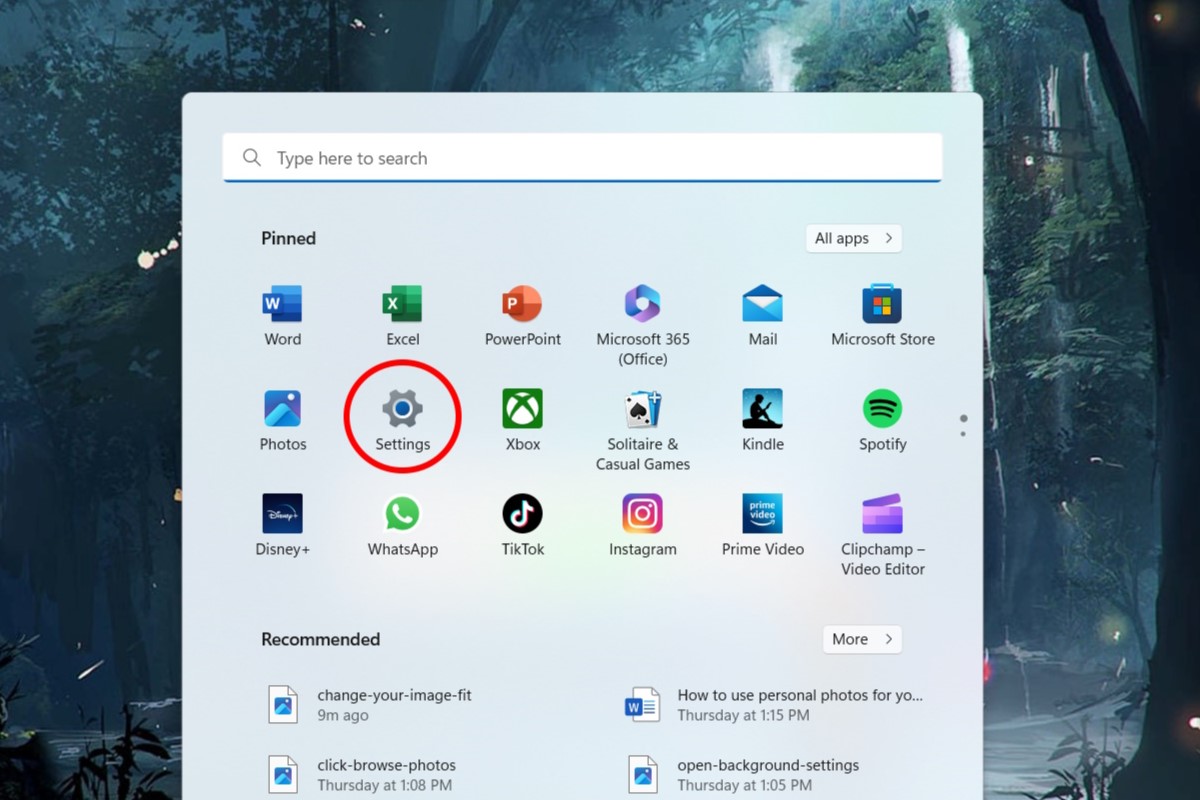
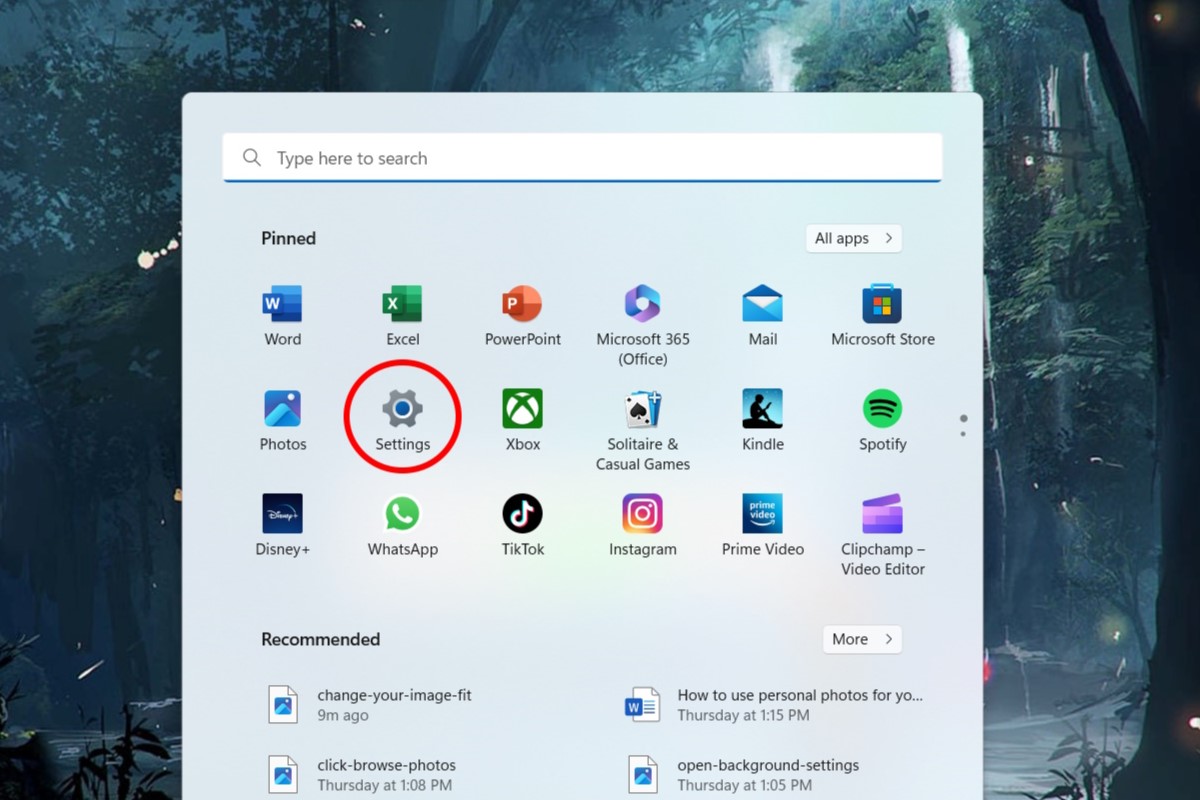
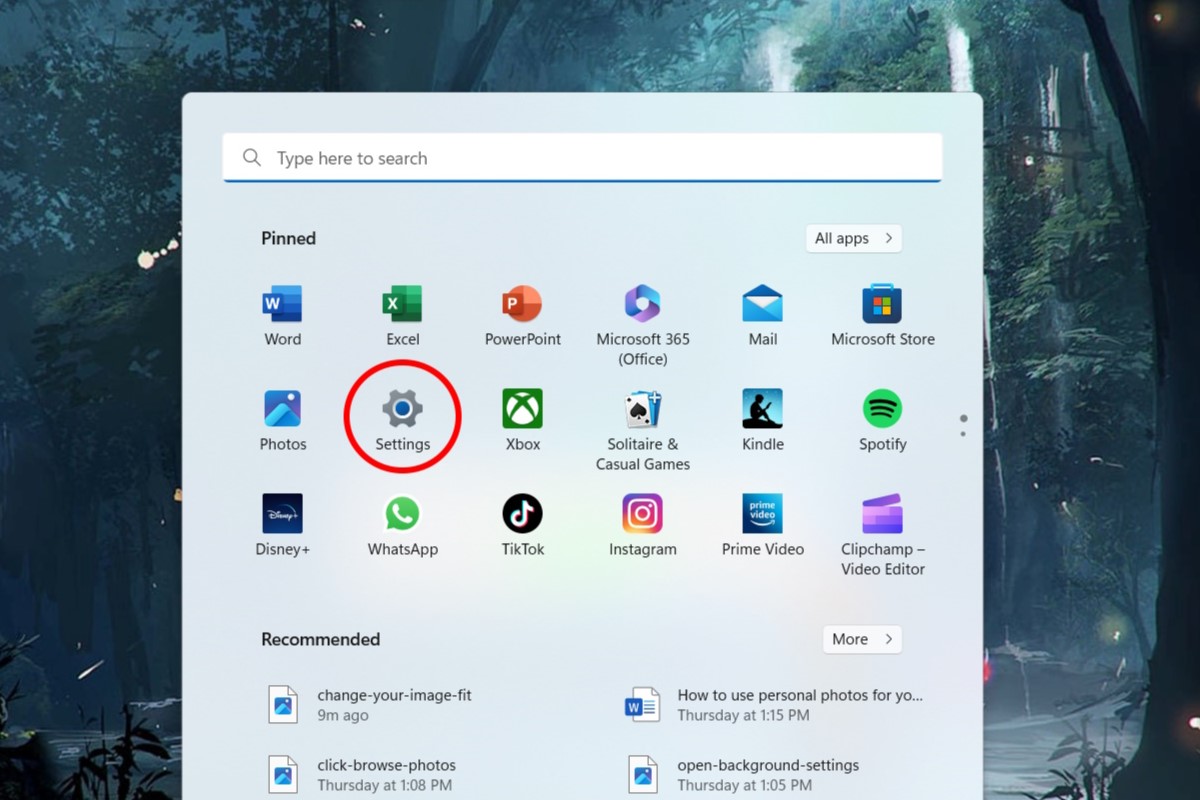
IDG / Alex Huebner
En el lado izquierdo de la pantalla, haga clic en la opción Cuentas.
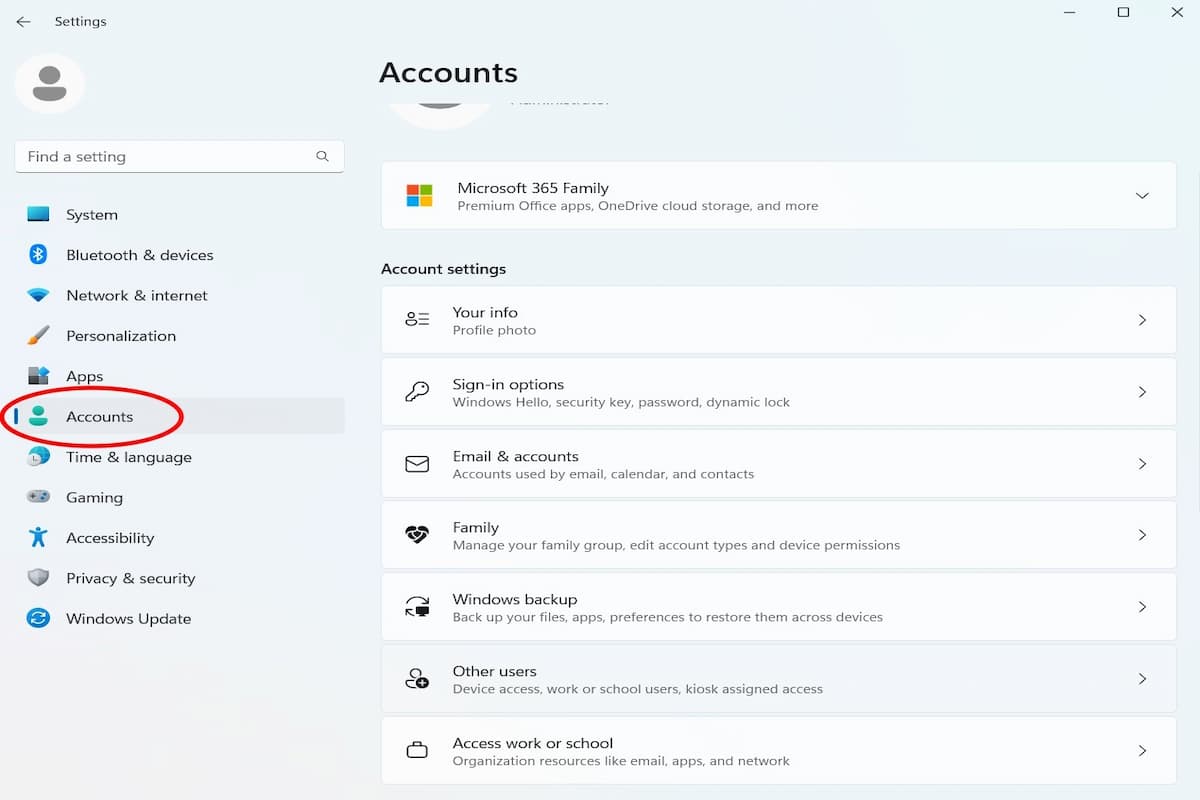
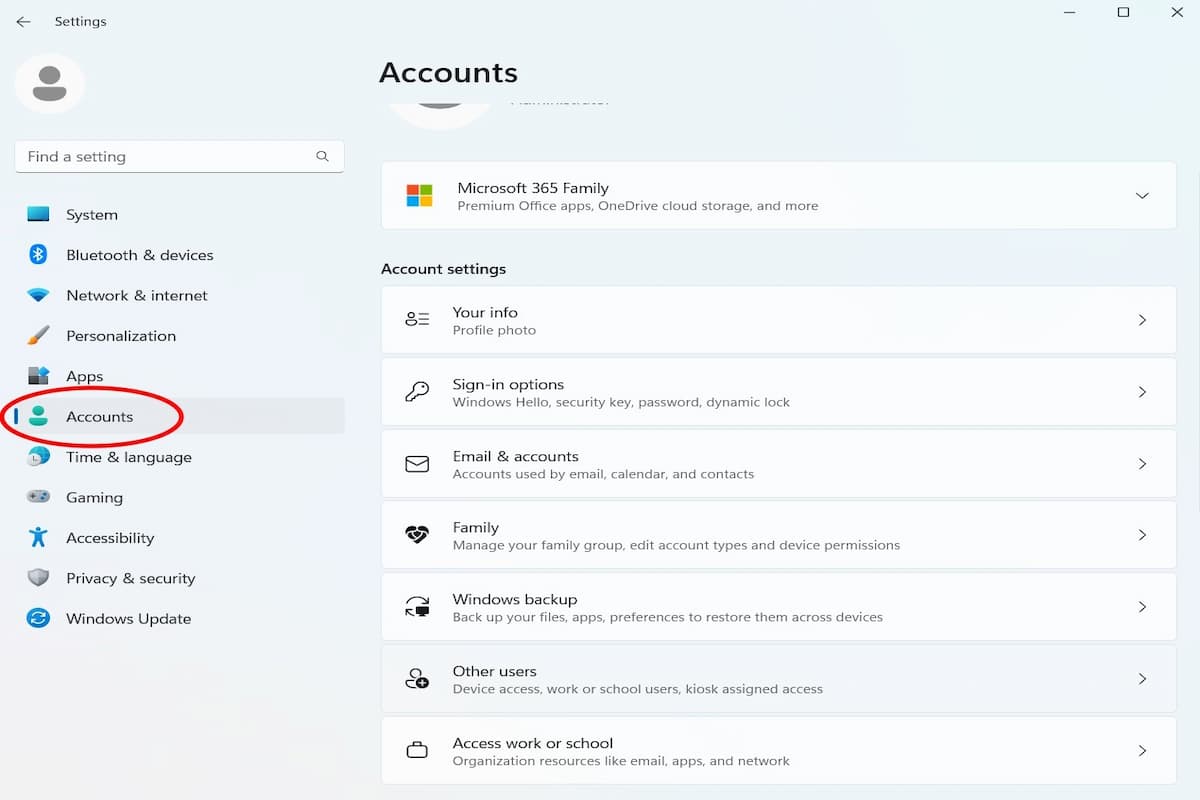
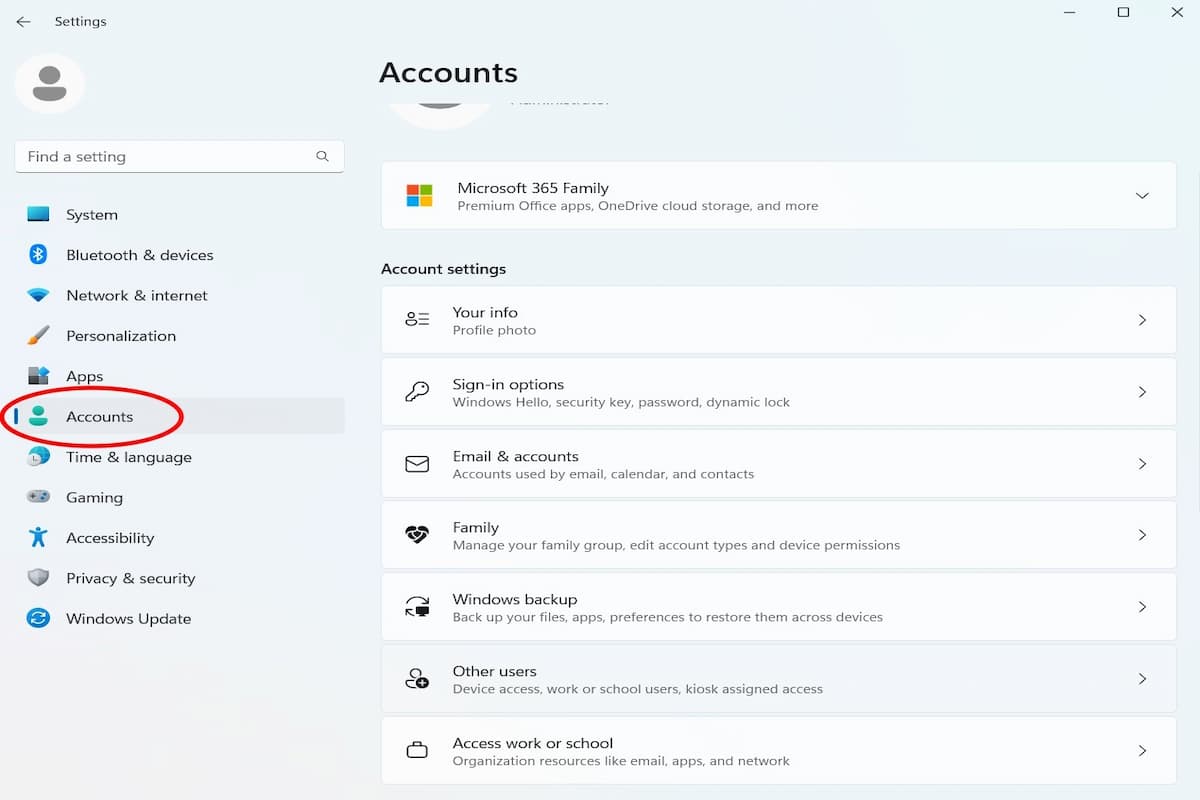
IDG / Alex Huebner
En la página Cuentas, haga clic en la configuración «Familia».
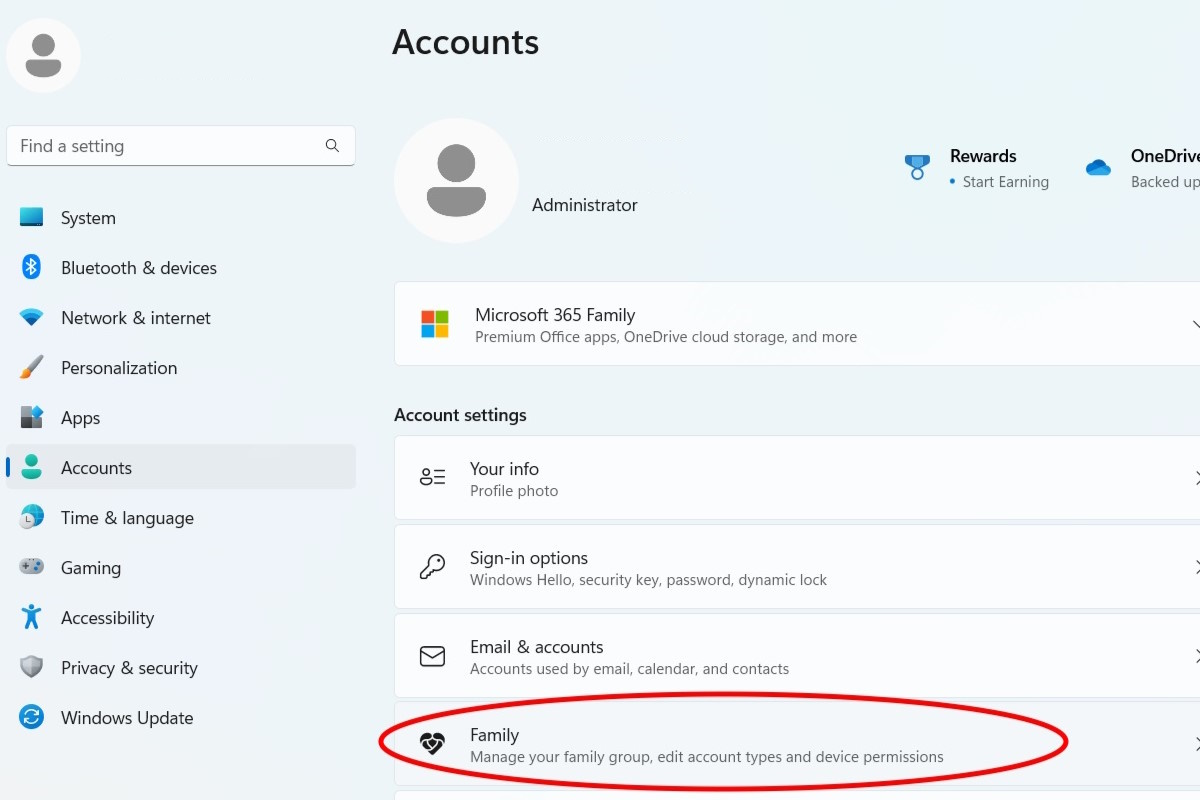
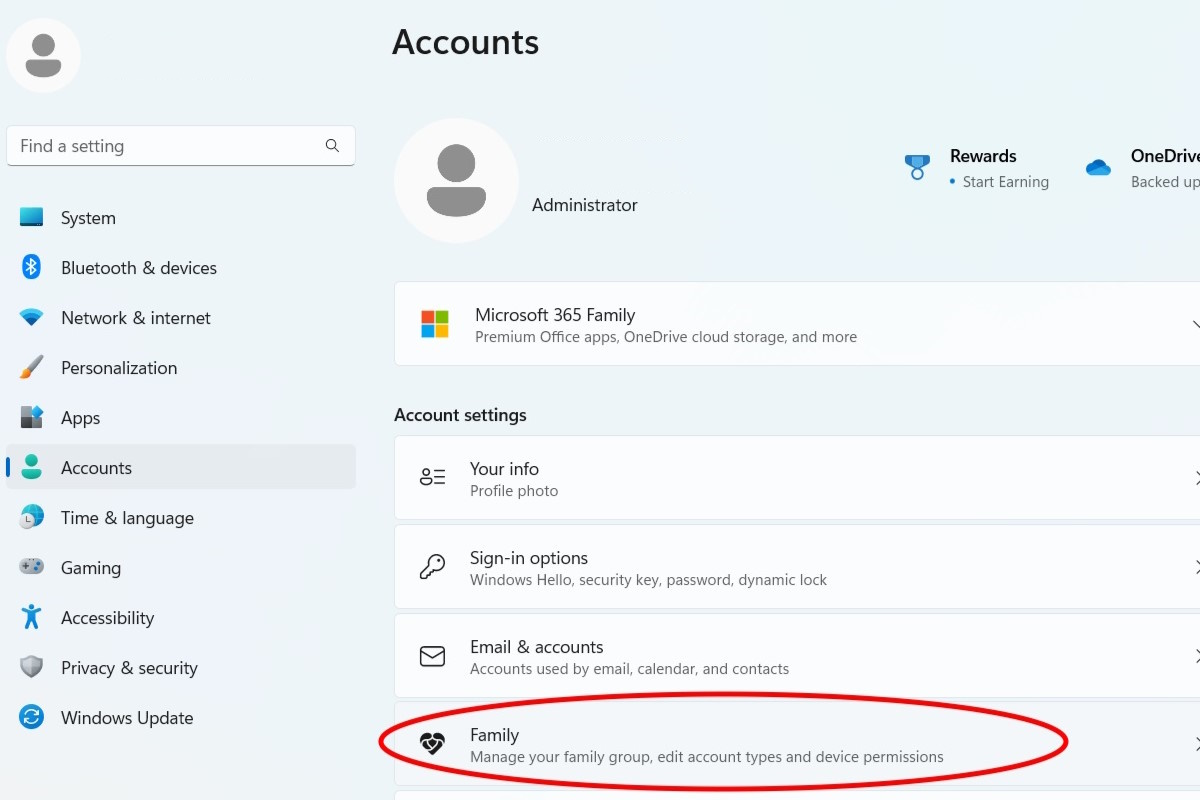
IDG / Alex Huebner
Haga clic en el botón «Agregar a alguien» a la derecha.
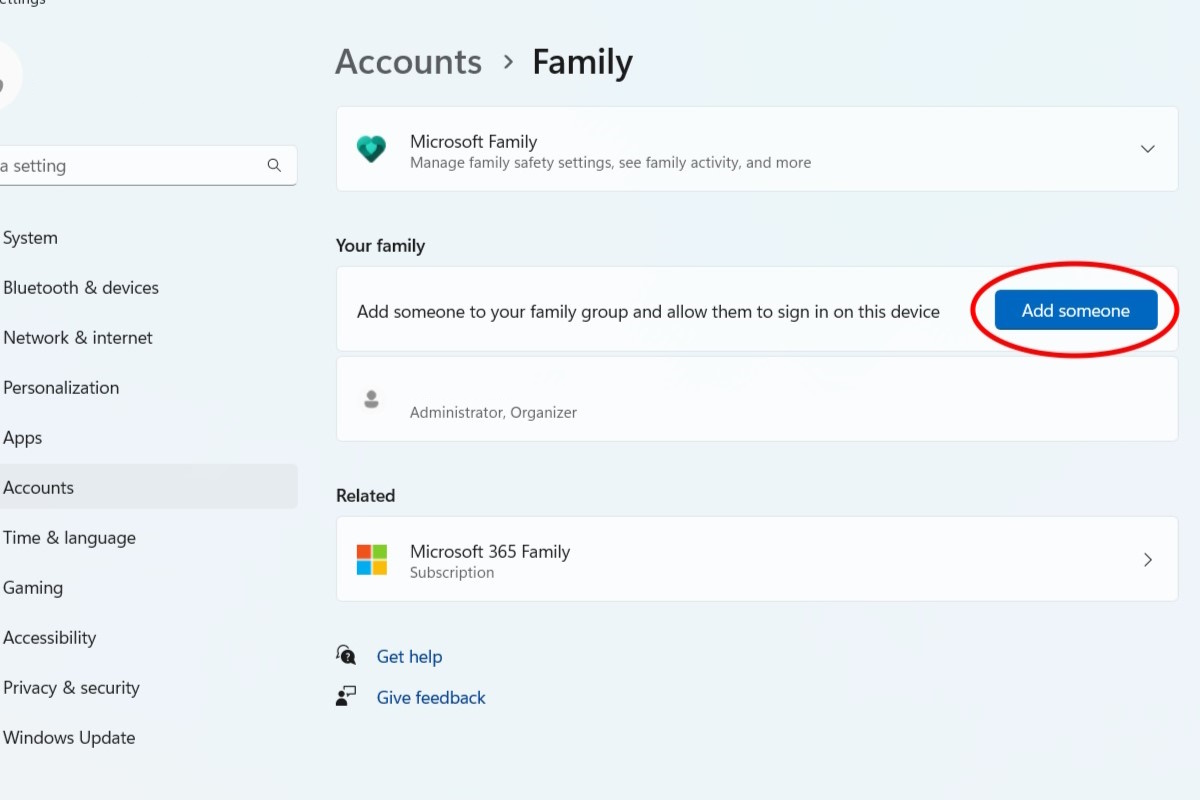
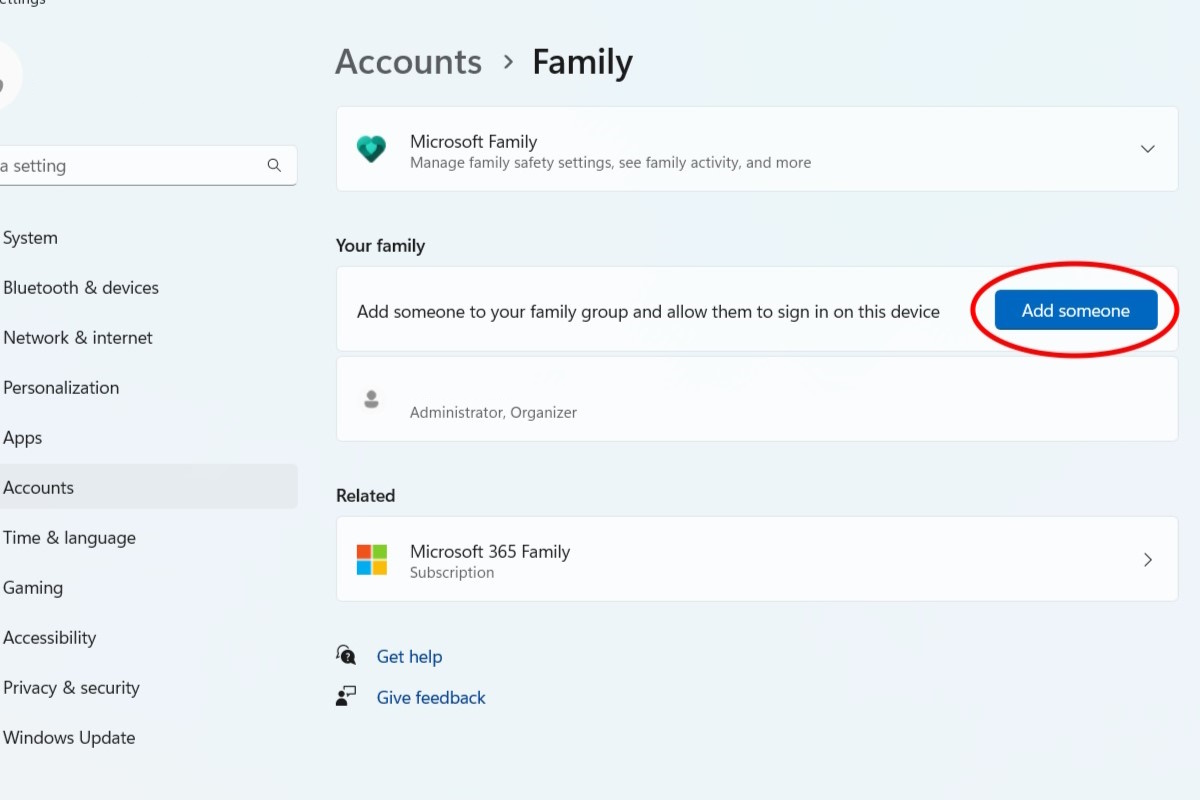
IDG / Alex Huebner
Esto abrirá una ventana de inicio de sesión donde puede ingresar la información de la cuenta de Microsoft de su hijo o crear una nueva.
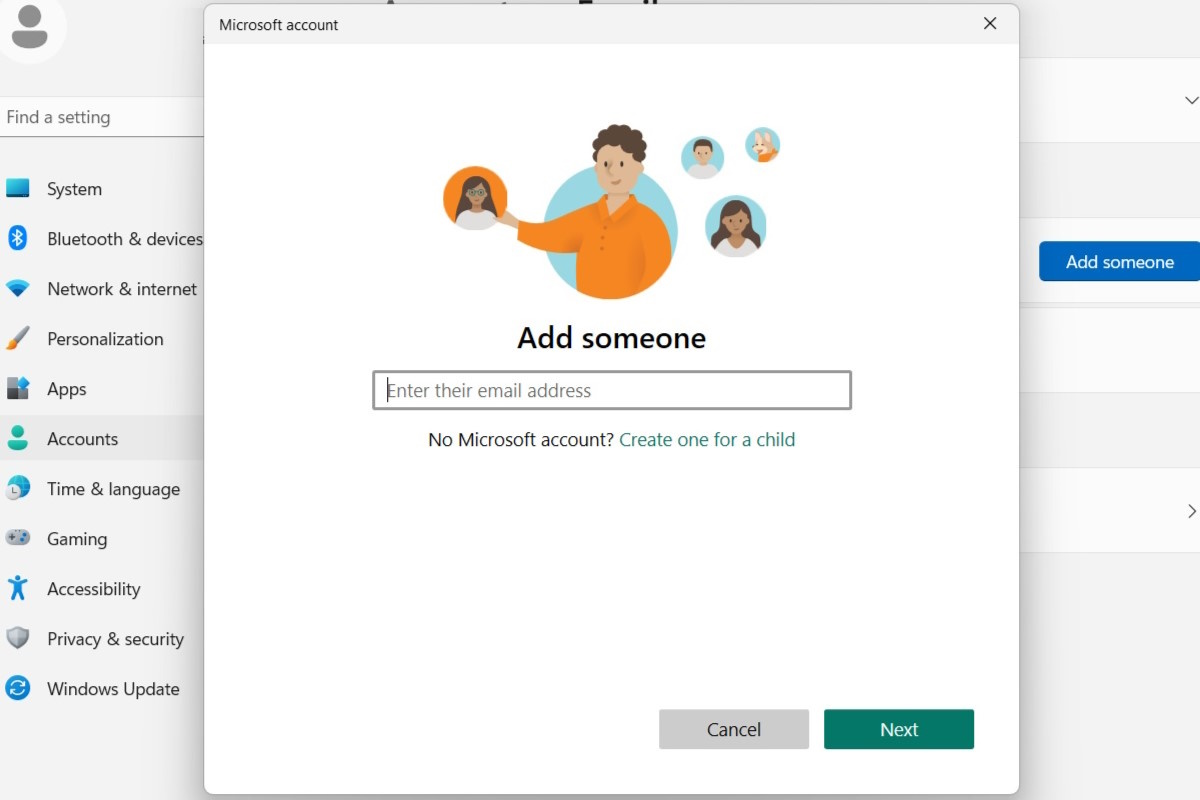
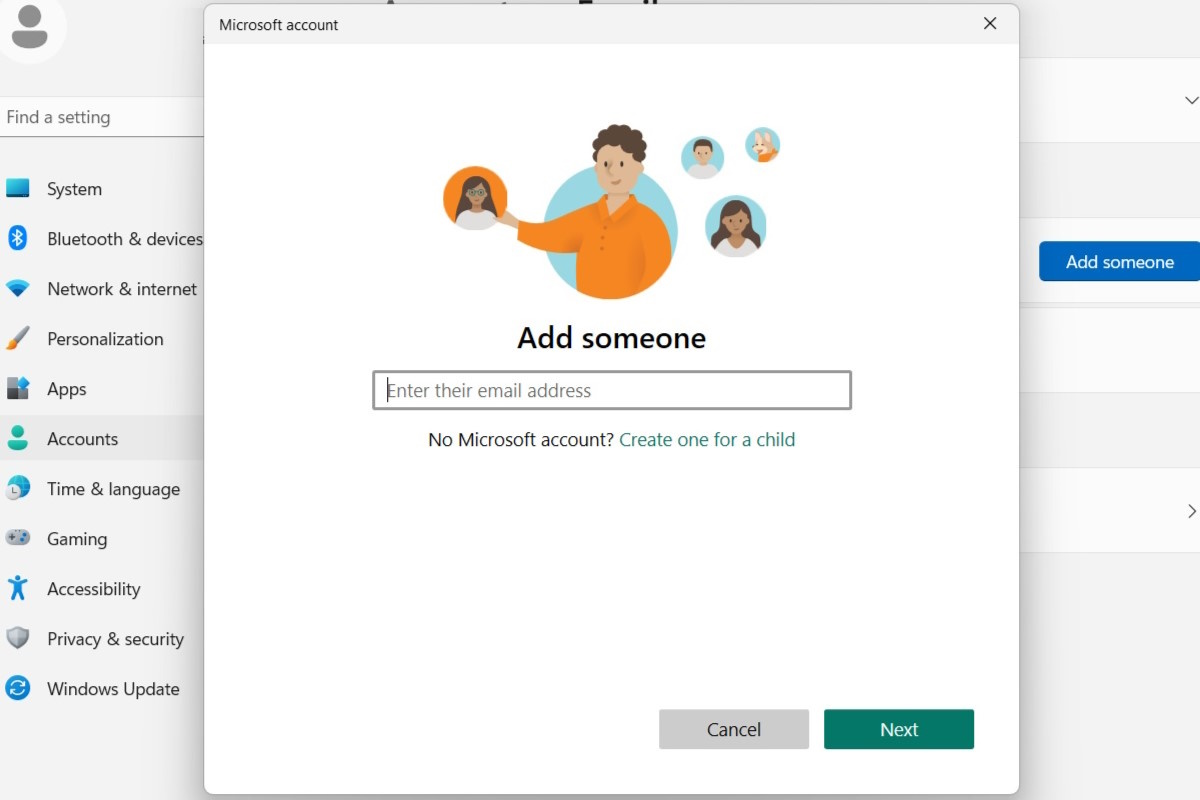
IDG / Alex Huebner
Si necesita crear una nueva cuenta, aparecerá otra ventana. Siga las indicaciones.
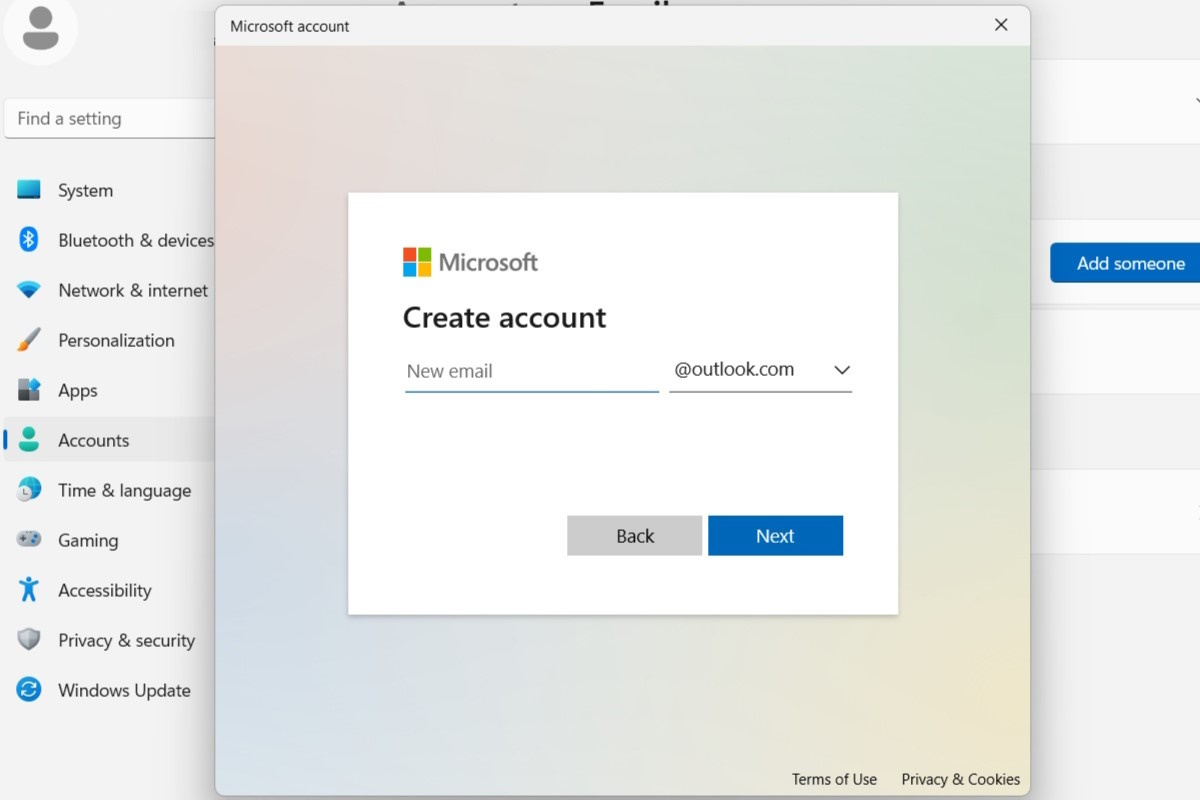
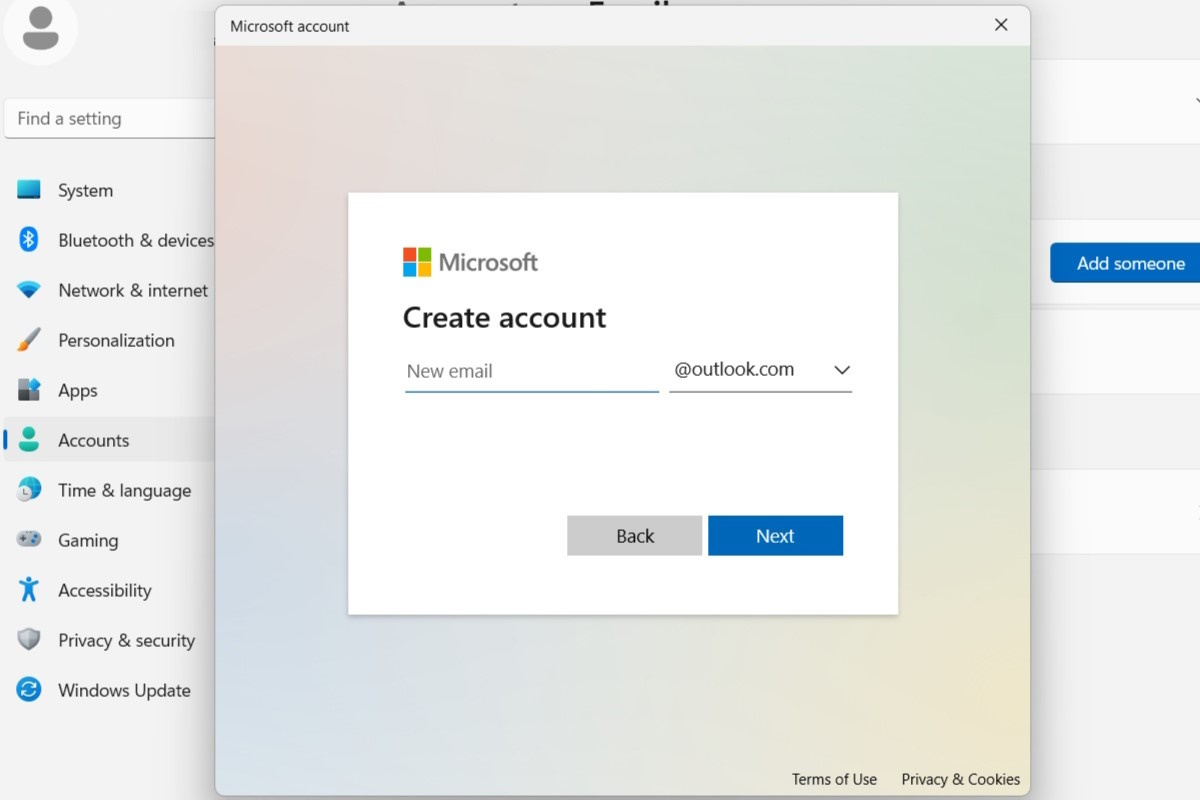
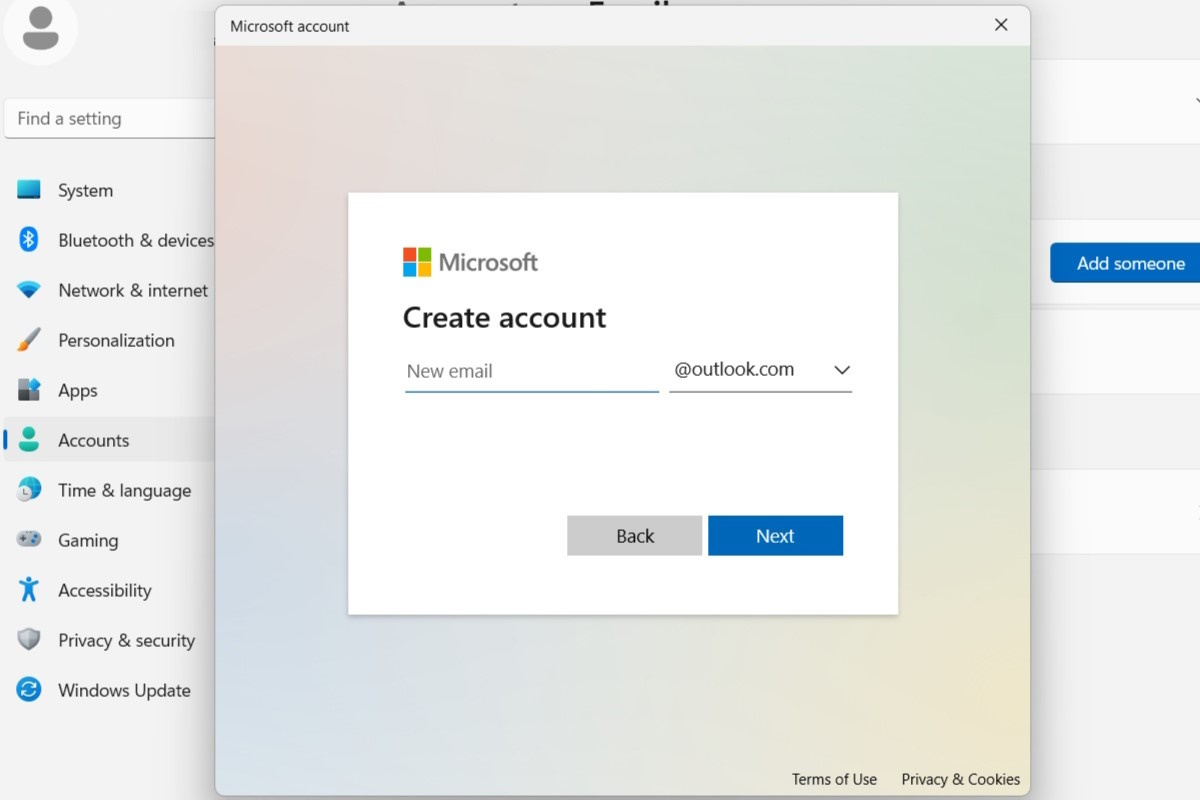
IDG / Alex Huebner
Una vez que haya iniciado sesión con su hijo, ingrese su correo electrónico de inicio de sesión y seleccione «Miembro» en la siguiente pantalla.
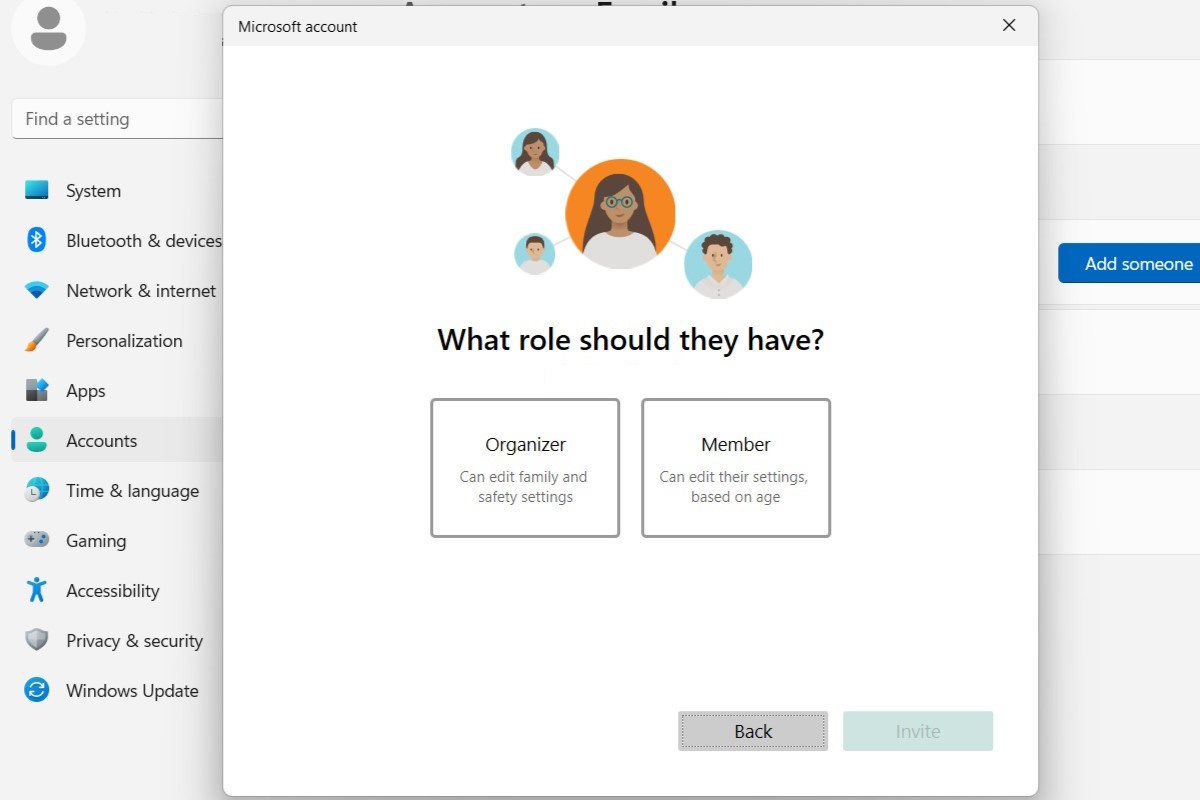
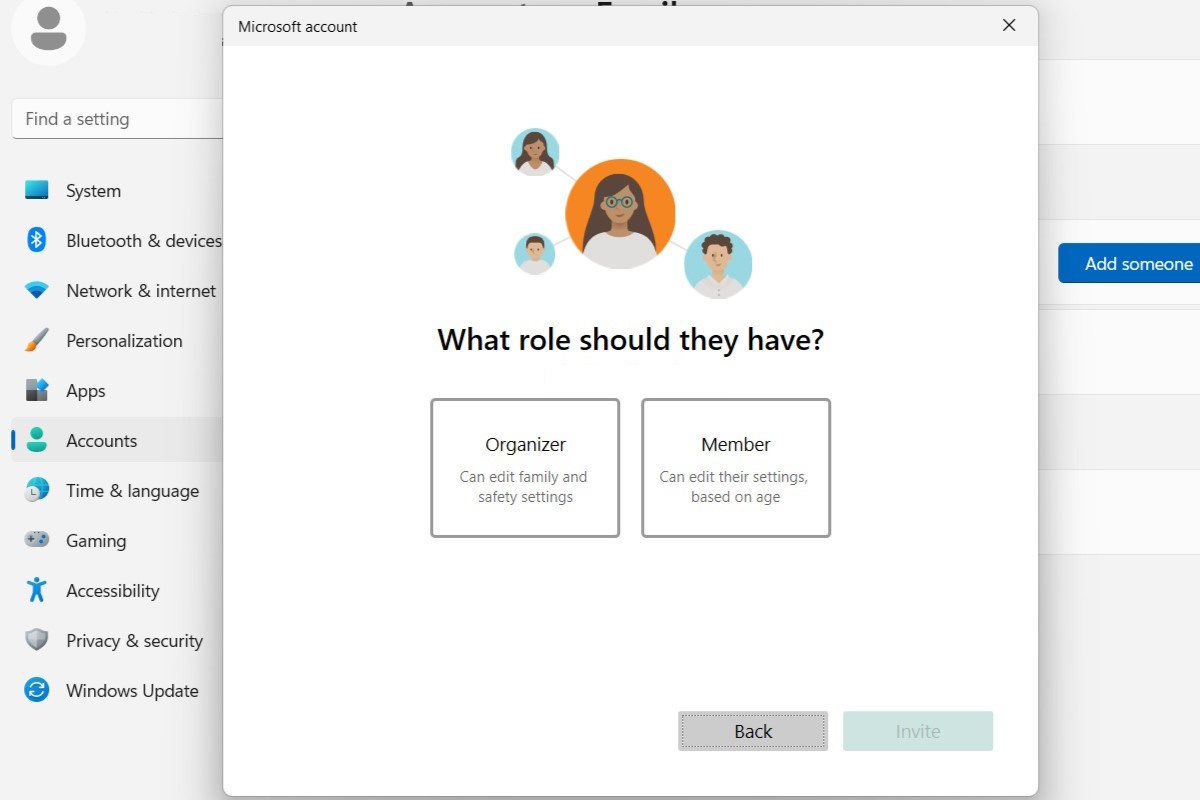
IDG / Alex Huebner
Una vez que haya agregado la cuenta, debería poder acceder a los controles parentales y ajustarlos como desee. Ahora su familia está configurada para usar la computadora familiar con sus propios espacios.





